Wenn Sie sich bereits für idCAT Mobile registriert haben, lesen Sie Wie idCAT Mobile funktioniert
Nachfolgend erläutern wir Ihnen die Schritte zur Registrierung für idCAT Mobile über das Internet.
1 . Rufen Sie https://idcatmobil.cat/ auf und klicken Sie auf die Schaltfläche „Get my idCAT Mobile“, um den Registrierungsassistenten zu starten.
Wenn Sie die Sprache ändern möchten, können Sie dies oben rechts neben dem Zahnrad tun.
2. idCAT Mobiler Registrierungsassistent
Drücken Sie unten auf "Start"
und der Assistent wird Ihnen einige Fragen zu Ihren Dokumenten (spanischer Personalausweis, TIE, Reisepass oder Ausweise aus anderen Ländern) stellen, um Ihnen die am besten geeignete Registrierungsmethode zu empfehlen.
Wenn Sie fertig sind, empfiehlt Ihnen der Assistent die am besten geeignete Registrierung für Ihren Dokumenttyp. Wählen Sie die Art der Registrierung entsprechend der Empfehlung des Assistenten aus:
3. Klicken Sie auf „Registrierung mit Selfie starten“ und der Vorgang beginnt.
4. Nutzungsbedingungen akzeptieren
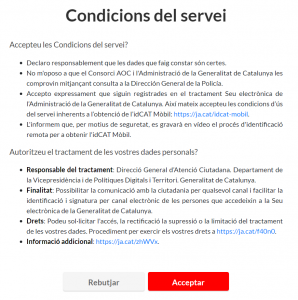
5. Füllen Sie das Formular mit Ihren persönlichen Daten aus.
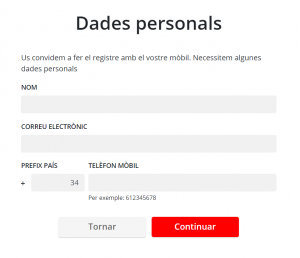
Hinweis: Je nachdem mit welchen Unterlagen Sie die Anmeldung durchführen möchten, können die abgefragten Daten unterschiedlich sein.
6. Erhalt der E-Mail mit dem Link

7. Identifizierung
Rufen Sie den per E-Mail* erhaltenen Link von Ihrem Mobiltelefon, Computer** oder Tablet aus auf, starten Sie die Videoidentifizierung, erlauben Sie den Zugriff auf die Videokamera und folgen Sie den Anweisungen, bis die Identifizierung abgeschlossen ist. Das System fordert Sie auf, verschiedene Fotos von Ihrem Dokument, Ihrem Gesicht usw. zu machen.
* Wenn Sie die E-Mail zur Videoidentifikation nicht erhalten, überprüfen Sie Ihren SPAM- oder Junk-Ordner.
** Die für das Videoidentifikationsverfahren unterstützten Browser sind Google Chrome und Edge. Die neuesten Versionen von Firefox blockieren die Kameraberechtigungen und erlauben es nicht, dies zu beenden.
8. Validierung und Bestätigung
Ein Mitarbeiter überprüft Ihre Videoidentifikation und bestätigt Ihre Registrierung für den idCAT Mobile-Dienst innerhalb von 48 Stunden (Montag bis Freitag, außer an Feiertagen) per E-Mail.
9. Nutzung
Sobald Sie die E-Mail zur Bestätigung Ihrer Registrierung erhalten haben, können Sie idCAT Mobile verwenden.
3. Identitätsüberprüfung
Sie müssen zur Hand haben:
- Besitzen Sie einen DNI oder TIE (Ausländerausweis).
- Besitzen Sie eine Gesundheitskarte:
- TSI (individuelle Gesundheitskarte) von CatSalut. Sollten Sie noch keine besitzen, können Sie die TSI-Nummer unter der Rufnummer 061 oder bei Ihrem CAP anfordern.
- MUFACE (Allgemeine Gegenseitigkeit der Staatsbeamten) als Inhaber oder Begünstigter. Die Karten anderer Versicherungsvereine auf Gegenseitigkeit, wie beispielsweise Adeslas, werden nicht akzeptiert.
Das Registrierungssystem fragt Sie nach Ihren Identifikationsdaten:
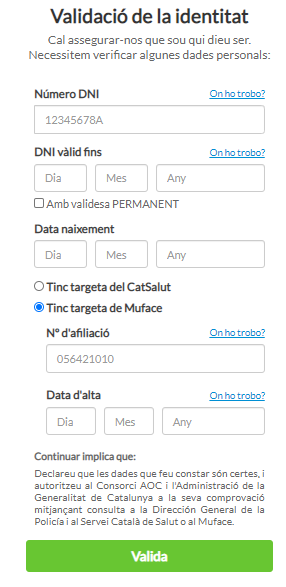
4. Registrierungsdaten
Das System überprüft die eingegebenen Daten und fragt Sie, falls diese korrekt sind, nach Ihrer Mobiltelefonnummer und E-Mail-Adresse. Sind die Daten eingetragen, klicken Sie auf „Weiter“:
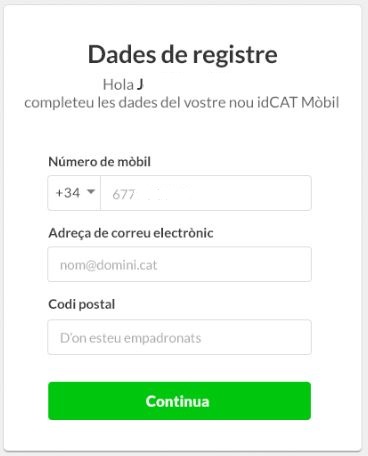
5. Mobile Verifizierung
Anschließend zeigt das System die eingegebenen Daten an und Sie erhalten auf Ihr Mobiltelefon eine SMS mit einem Code, den Sie eingeben müssen:
6. Beenden Sie den Vorgang
Sind die Daten eingetragen, muss durch Drücken der Schaltfläche „Registrieren“ der Anmeldevorgang abgeschlossen werden.
Wenn Sie fertig sind, können Sie die idCAT Mobile-Registrierungsbestätigung herunterladen und idCAT Mobile verwenden.
Weitere Informationen:
In anderen Sprachen anzeigen
3. Rufen Sie https://idcatmobil.cat/ auf und klicken Sie auf die Schaltfläche „Get my idCAT Mobile“. Stellen Sie vor dem Beginn sicher, dass auf diesem Computer/Browser ein gültiges persönliches digitales Zertifikat installiert ist.
4 . Wählen Sie den Link zur Zertifikatsregistrierung :
5. Wählen Sie das digitale Zertifikat
Der Browser fordert Sie auf, das digitale Zertifikat auszuwählen.
Hinweis: Abhängig von der Art des verwendeten Zertifikats und seiner Konfiguration kann es sein, dass der Browser bzw. das Betriebssystem für die Nutzung eine PIN von Ihnen verlangt.
6. Registrierungsdaten
Sobald das Zertifikat ausgewählt ist, fragt das System Sie nach Ihren Identifikationsdaten.
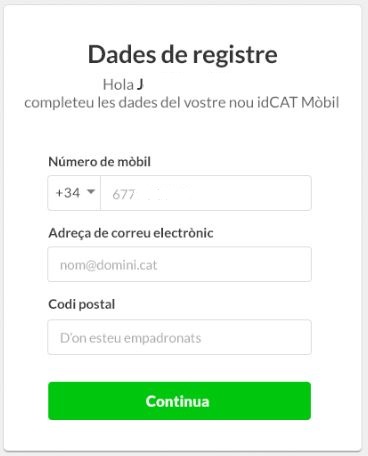
7. Mobile Verifizierung
Anschließend zeigt das System die eingegebenen Daten an und Sie erhalten auf Ihr Mobiltelefon eine SMS mit einem Code, den Sie eingeben müssen:

8. Beenden Sie den Vorgang
Sind die Daten eingetragen, wird durch Drücken der Schaltfläche „Registrieren“ der Anmeldevorgang abgeschlossen.
Wenn Sie fertig sind, können Sie die idCAT Mobile-Registrierungsbestätigung herunterladen und idCAT Mobile verwenden.
Voraussetzungen für die Registrierung bei idCAT Mobile mit einem digitalen Zertifikat
Besitzen Sie ein anerkanntes oder qualifiziertes persönliches digitales Zertifikat , das die folgenden Anforderungen erfüllt:
- Dass es nicht abgelaufen ist.
- Dass es im verwendeten Browser ordnungsgemäß installiert ist:
- Wenn es sich bei Ihrem Zertifikat um ein Softwarezertifikat handelt, stellen Sie sicher, dass es ordnungsgemäß installiert und konfiguriert ist, sodass es über Ihren Browser zugänglich ist. Beachten Sie die Anweisungen Ihres Zertifizierungsdiensteanbieters.
- Wenn es sich bei Ihrem Zertifikat um ein Zertifikat auf einer Karte oder einem anderen kryptografischen Gerät handelt, überprüfen Sie auch, ob die Gerätesoftware (CSP oder PKCS#11 und Lesertreiber) richtig konfiguriert ist.
- Dass es sich um eine Bescheinigung einer Einzelperson handelt:
- Natürliche Person (wie idCAT oder DNI-e).
- Firmenname einer Einzelperson (z. B. T-CAT oder T-CAT-P).
- Repräsentative natürliche Person (wie etwa repräsentative Zertifikate, die von CAMERFIRMA, ANCERT und anderen Zertifizierungsdienstleistern ausgestellt wurden).
- Digitale Zertifikate juristischer Personen oder elektronische Siegel werden nicht akzeptiert .
Sie können sich auch persönlich für idCAT Mobile registrieren. in einer idCAT Mobile Registration Entity.
Das könnte Sie interessieren:
- IDCAT Mobile-Registrierung (persönliche Registrierung, Online-Registrierung und Gründe für Registrierungsfehler)
- Funktionsweise von idCAT Mobile und mögliche Anwendungsfehler
- Unterschiede zwischen idCAT Mobile und idCAT Certified
- Verwalten Sie Ihr idCAT Mobile (Änderung, Trennung, Sperrung usw.)
- Ich habe Zweifel am idCAT-Zertifikat